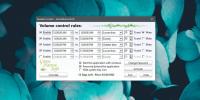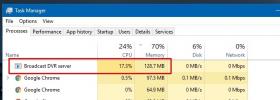نسخة احتياطية كبيرة محرك / حجم لأحجام أصغر متعددة مع AnyBackup
ضع في اعتبارك سيناريو حيث يتعين عليك نسخ 500 جيجابايت من البيانات احتياطيًا إلى محرك أقراص خارجي. يجب أن يكون النسخ الاحتياطي نفسه سهلاً إذا كان لديك محرك أقراص خارجي سعة 500 جيجابايت أو أكبر ، ولكن ماذا لو كان لديك محركا أقراص خارجيان (مع مجلدين) سعة 250 جيجابايت لكل منهما؟ في هذه الحالة ، ستحتاج إلى عمل نسخة احتياطية من 250 غيغابايت على كل وحدة تخزين. AnyBackup هو تطبيق مفتوح المصدر مصمم للنسخ الاحتياطي لوحدة تخزين كبيرة أو أكثر إلى عدة مجلدات أصغر. لا يلزم أن تكون وحدات تخزين النسخ الاحتياطي ثابتة أو متصلة دائمًا ، حيث يمكن لـ AnyBackup التعرف على محركات الأقراص حتى إذا تم تغيير أحرف محركات الأقراص الخاصة بها في وقت لاحق.
للبدء ، حدد نسخة احتياطية ومحرك المحتوى من أضف Drive اختيار. محرك النسخ الاحتياطي هو الذي تريد نسخ بياناتك احتياطيًا ومحرك المحتوى هو المكان الذي توجد فيه بياناتك الأصلية.

يمكنك تحديد وحدة تخزين احتياطي أو أكثر لحفظ البيانات. تأكد من تسمية جميع محركات الأقراص بشكل مناسب (مثل النسخ الاحتياطي لوحدة تخزين النسخة الاحتياطية) ، لأن أحد الجوانب السلبية لهذا التطبيق هو أنه لا يتعرف على محركات الأقراص إذا لم يكن لها اسم معين.
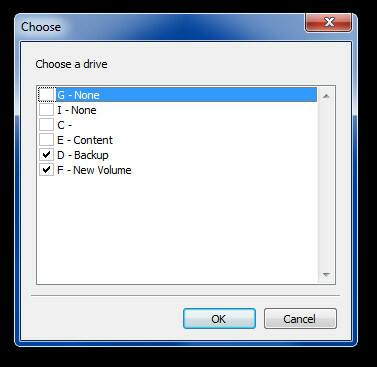
عند إضافة محرك أقراص محتوى ، يمكنك إما إضافة وحدة التخزين بأكملها ، أو تحديد مجلدات محددة للنسخ الاحتياطي.

بمجرد الانتهاء ، انقر فوق دعم لبدء عملية النسخ الاحتياطي. يمكنك أيضًا إزالة محركات الأقراص المحددة وتحديثها وقفلها / إلغاء تأمينها من الخيارات الموجودة على شريط الأدوات العلوي.
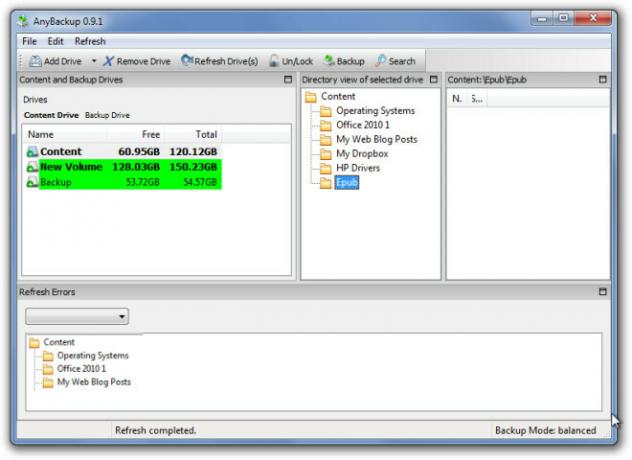
لاستعادة البيانات من وحدة تخزين النسخ الاحتياطي ، ما عليك سوى تحديد استعادة الخيار من تعديل القائمة لبدء عملية الترميم.

في الواقع ، يمكن لبرنامج AnyBackup نسخ أي حجم من أي حجم إلى مجلد آخر من أي حجم. ولكن تم تطويره لحل مشكلة النسخ الاحتياطي للبيانات من حجم أكبر إلى أحجام أصغر.
يعمل AnyBackup على أنظمة التشغيل Windows XP و Windows Vista و Windows 7.
تنزيل AnyBackup
بحث
المشاركات الاخيرة
كيفية تعيين الحجم حسب الوقت من اليوم على Windows 10
تختلف أنشطتك على مدار اليوم. اعتمادًا على روتينك وطبيعة عملك ، قد ت...
كيفية إصلاح ارتفاع استخدام ذاكرة الوصول العشوائي بواسطة Game DVR Server في Windows 10
يحتوي Windows 10 على ميزة تسمى Game DVR. يتيح لك لقطة الشاشة وتسجيل...
اجعل الطابعة الأخيرة المستخدمة تلقائيًا هي الطابعة الافتراضية في Windows 10
يتمتع Windows منذ فترة طويلة بالقدرة على دعم طابعات متعددة في وقت و...